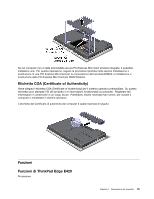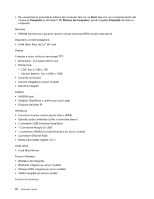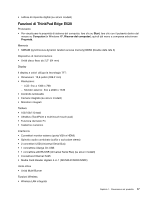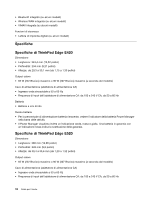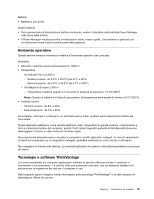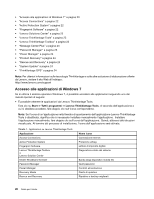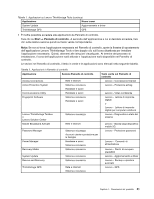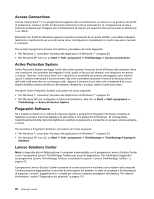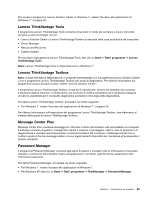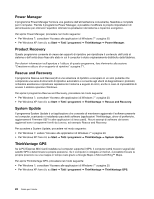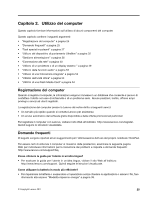Lenovo ThinkPad Edge E420 (Italian) User Guide - Page 38
Accesso alle applicazioni di Windows 7, Lenovo ThinkVantage Tools a pagina 23
 |
View all Lenovo ThinkPad Edge E420 manuals
Add to My Manuals
Save this manual to your list of manuals |
Page 38 highlights
• "Accesso alle applicazioni di Windows 7" a pagina 20 • "Access Connections" a pagina 22 • "Active Protection System" a pagina 22 • "Fingerprint Software" a pagina 22 • "Lenovo Solutions Center" a pagina 22 • "Lenovo ThinkVantage Tools" a pagina 23 • "Lenovo ThinkVantage Toolbox" a pagina 23 • "Message Center Plus" a pagina 23 • "Password Manager" a pagina 23 • "Power Manager" a pagina 24 • "Product Recovery" a pagina 24 • "Rescue and Recovery" a pagina 24 • "System Update" a pagina 24 • "ThinkVantage GPS" a pagina 24 Nota: Per ulteriori informazioni sulle tecnologia ThinkVantage e sulle altre soluzione di elaborazione offerte da Lenovo, visitare il sito Web all'indirizzo: http://www.lenovo.com/support Accesso alle applicazioni di Windows 7 Se si utilizza il sistema operativo Windows 7, è possibile accedere alle applicazioni seguendo uno dei metodi riportati di seguito: • È possibile ottenere le applicazioni da Lenovo ThinkVantage Tools. Fare clic su Start ➙ Tutti i programmi ➙ Lenovo ThinkVantage Tools. A seconda dell'applicazione a cui si desidera accedere, fare doppio clic sull'icona corrispondente. Nota: Se l'icona di un'applicazione nella finestra di spostamento dell'applicazione Lenovo ThinkVantage Tools è disattivata, significa che è necessario installare manualmente l'applicazione. Installare l'applicazione manualmente, fare doppio clic sull'icona dell'applicazione. Quindi, attenersi alle istruzioni visualizzate. Al termine del processo di installazione, l'icona dell'applicazione sarà attivata. Tabella 1. Applicazioni su Lenovo ThinkVantage Tools Applicazione Access Connections Active Protection System Fingerprint Software Lenovo ThinkVantage Toolbox o Lenovo Solution Center Mobile Broadband Activate Password Manager Power Manager Recovery Media Rescue and Recovery Nome icona Connessione Internet Protezione airbag Lettore di impronte digitali Diagnostica e stato del sistema Banda larga dispositivo mobile 3G Vault password Controlli alimentazione Dischi di ripristino Ripristino e backup migliorati 20 Guida per l'utente